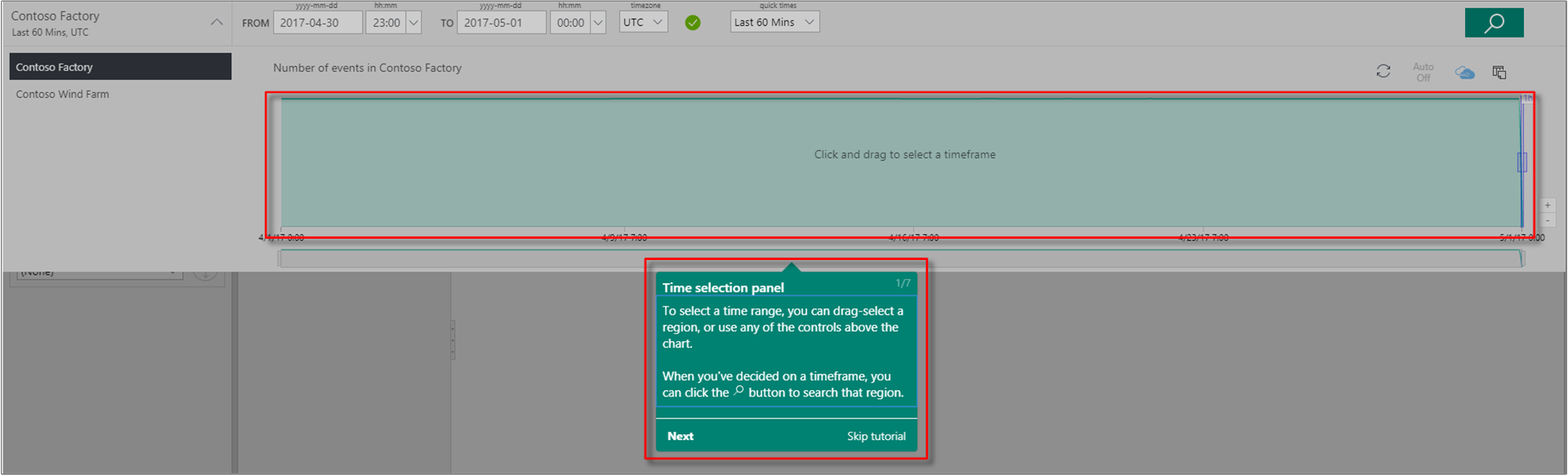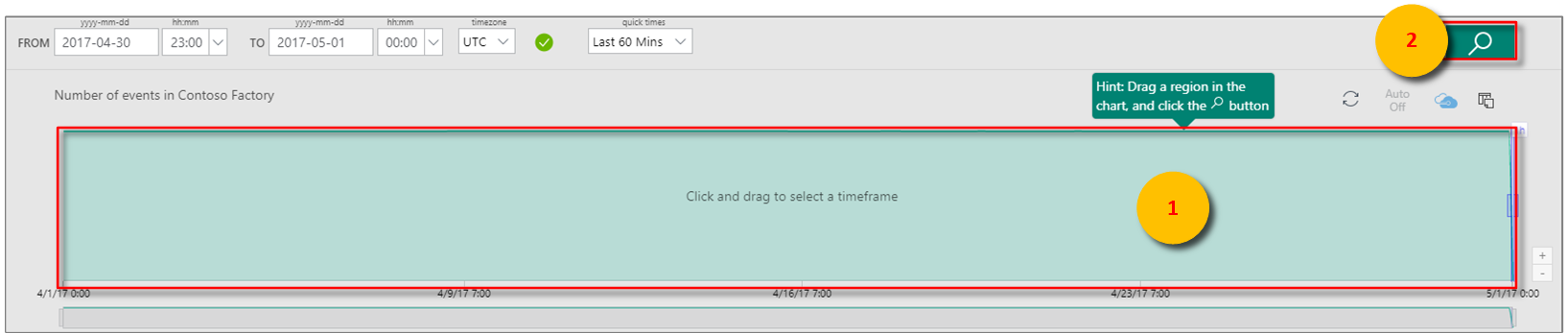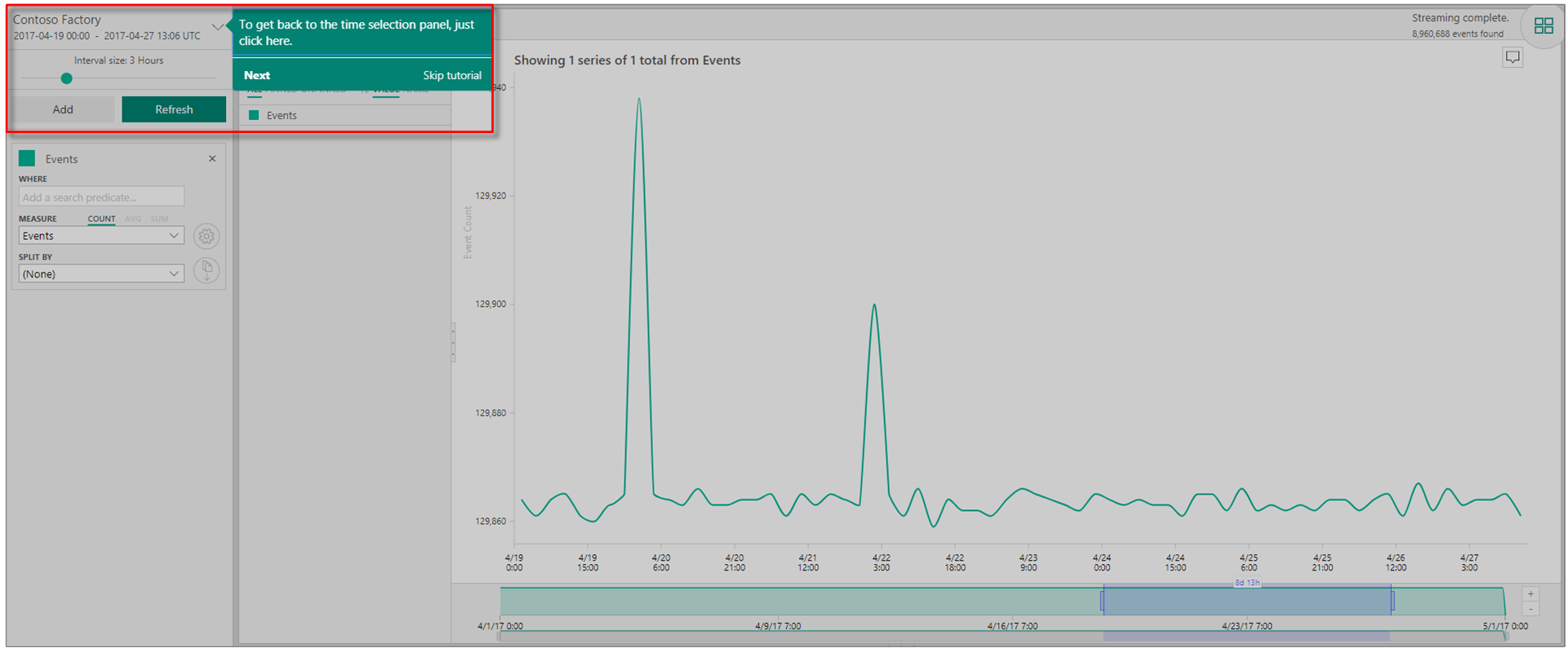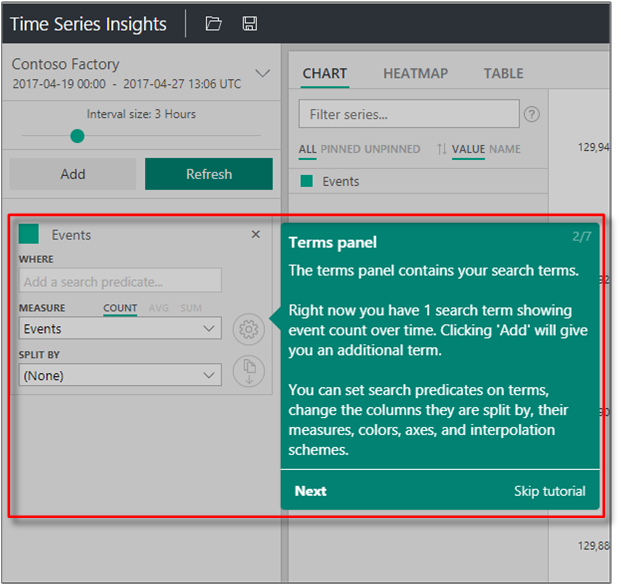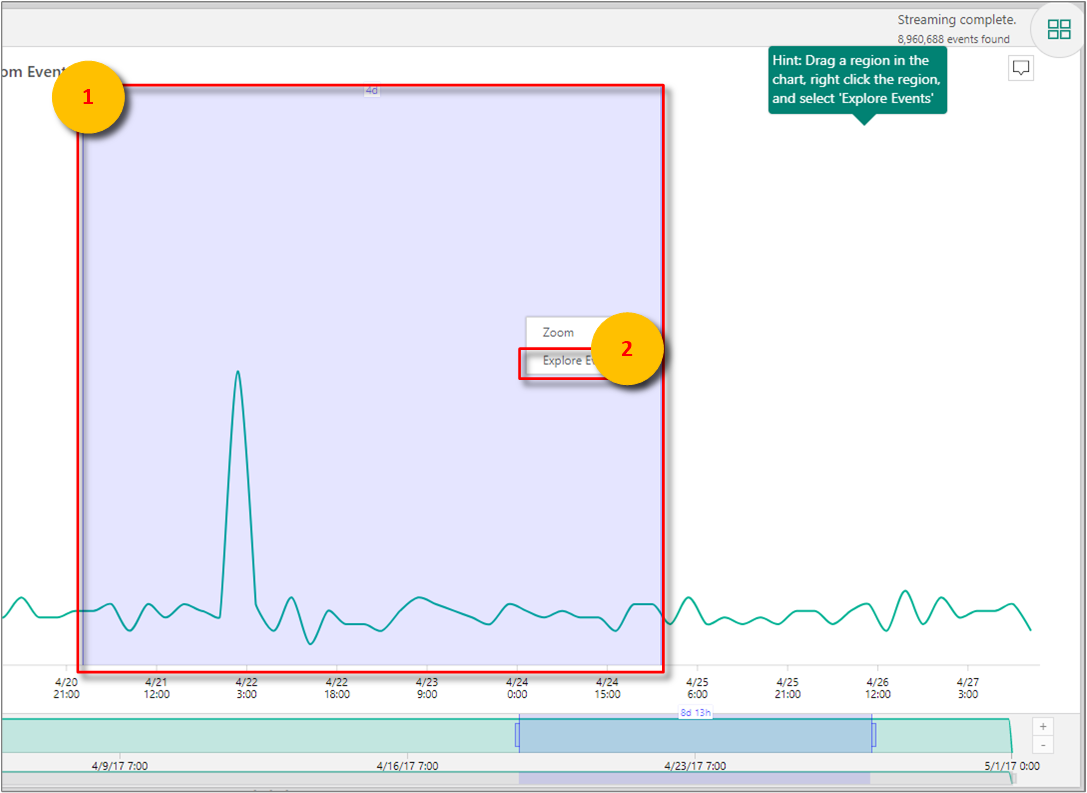빠른 시작: Azure Time Series Insights Gen1 살펴보기
메모
Time Series Insights 서비스는 2024년 7월 7일에 사용 중지됩니다. 가능한 한 빨리 기존 환경을 대체 솔루션으로 마이그레이션하는 것이 좋습니다. 사용 중단 및 마이그레이션에 대한 자세한 내용은 설명서을 참조하세요.
주의
Gen1 문서입니다.
이 Azure Time Series Insights 탐색기 빠른 시작은 무료 데모 환경에서 Azure Time Series Insights를 시작하는 데 도움이 됩니다. 이 빠른 시작에서는 웹 브라우저를 사용하여 많은 양의 IoT 데이터를 시각화하고 현재 일반 공급되는 주요 기능을 둘러보는 방법을 알아봅니다.
Azure Time Series Insights는 수십억 개의 IoT 이벤트를 동시에 탐색하고 분석하는 방법을 간소화하는 완전히 관리되는 분석, 스토리지 및 시각화 서비스입니다. IoT 솔루션의 유효성을 신속하게 검사하고 중요 업무용 디바이스에 비용이 많이 드는 가동 중지 시간을 방지할 수 있도록 데이터에 대한 전역 보기를 제공합니다. Azure Time Series Insights를 사용하면 숨겨진 추세를 검색하고, 변칙을 발견하고, 근본 원인 분석을 거의 실시간으로 수행할 수 있습니다.
유연성을 더하기 위해 강력한 REST API 및 클라이언트 SDK통해 기존 애플리케이션에 Azure Time Series Insights를 추가할 수 있습니다. API를 사용하여 선택한 클라이언트 애플리케이션에서 시계열 데이터를 저장, 쿼리 및 사용할 수 있습니다. 클라이언트 SDK를 사용하여 기존 애플리케이션에 UI 구성 요소를 추가할 수도 있습니다.
이 Azure Time Series Insights Explorer 빠른 시작 가이드에서는 기능에 대한 설명을 단계별로 제공합니다.
중요하다
아직 만들지 않았다면 무료 Azure 계정 만드세요.
데모 환경 준비
브라우저에서 Gen1 데모로 이동합니다.
메시지가 표시되면 Azure 계정 자격 증명을 사용하여 Azure Time Series Insights Explorer에 로그인합니다.
Azure Time Series Insights 빠른 둘러보기 페이지가 표시됩니다. 다음 선택하여 빠른 투어를 시작합니다.
데모 환경 살펴보기
시간 선택 패널 표시됩니다. 이 패널을 사용하여 시각화할 시간 프레임을 선택합니다.
시간 프레임을 선택하고 영역 안으로 드래그합니다. 그런 다음 검색선택합니다.
Azure Time Series Insights는 지정한 시간 프레임에 대한 차트 시각화를 표시합니다. 라인 차트 내에서 다양한 작업을 수행할 수 있습니다. 예를 들어, 필터를 적용하거나, 고정하고, 정렬하고 쌓을 수 있습니다.
시간 선택 패널돌아가려면 다음과 같이 아래쪽 화살표를 선택합니다.
을 용어 패널에 선택하여 새 검색어를 추가합니다.
차트에서 지역을 선택한 후 마우스 오른쪽 버튼을 클릭하여 이벤트 탐색을 선택할 수 있습니다.
탐색하는 지역의 귀하의 원시 데이터 그리드가 표시됩니다.
데이터 선택 및 필터링
용어를 편집하여 차트의 값을 변경합니다. 다른 용어를 추가하여 다양한 형식의 값을 상호 연결합니다.
선택한 모든 검색어를 표시하려면 필터 계열 상자를 비워 두거나 즉석 계열 필터링을 위해 필터 계열 상자에 필터 용어를 입력합니다.
빠른 시작의 경우 Station5 입력하여 해당 스테이션의 온도와 압력을 상호 연결합니다.
빠른 시작을 완료한 후 샘플 데이터 집합을 실험하여 다른 시각화를 만들 수 있습니다.
리소스 정리
이제 자습서를 완료했으므로 만든 리소스를 정리합니다.
- Azure Portal
의 왼쪽 메뉴에서 모든 리소스 를 선택한 후, Azure Time Series Insights 리소스 그룹을 찾습니다. - 삭제 선택하여 전체 리소스 그룹(및 그 안에 포함된 모든 리소스)을 삭제하거나 각 리소스를 개별적으로 제거합니다.
다음 단계
- 사용자 고유의 Azure Time Series Insights 환경을 만들 준비가 완료되었습니다. Azure Time Series Insights 환경을 계획하려면 , 읽어보십시오.